1000'den fazla formattaki videoları/sesleri yüksek kalitede dönüştürün, düzenleyin ve sıkıştırın.
[Çözüldü] CapCut Filigranı Zahmetsizce Nasıl Kaldırılır
CapCut filigranı nasıl kaldırılır? CapCut'ı videolarınızı düzenlemek için kullandıysanız, sinir bozucu bir sorunla karşılaşmış olabilirsiniz: son videonuzda görünen filigran. Neyse ki, bu sorunu çözmenin birkaç yolu var. Bu gönderi, Pro sürümü özelliklerinden alternatif araçlara kadar CapCut filigranlarını kaldırmanın farklı yöntemlerinde size rehberlik edecek, böylece filigransız videoların ve görsellerin keyfini kolayca çıkarabilirsiniz.
Rehber Listesi
CapCut Filigranları Hakkında Temel Bilgiler Pro Sürüm Kullanıcıları İçin CapCut Filigranı Nasıl Kaldırılır Videoları Kırpmadan CapCut Filigranını Kaldırmanın Ücretsiz Yolu Küçük Boyutlu Videolardan CapCut Filigranlarını Kaldırmak İçin Çevrimiçi AraçCapCut Filigranları Hakkında Temel Bilgiler
Popüler bir ücretsiz video düzenleme uygulaması olan CapCut, temel sürümüyle oluşturulan videolara otomatik olarak bir filigran ekler. Bu filigran, uygulamayı ve markasını tanıtmanın bir yolu olarak hizmet eder, ancak herhangi bir markalama olmadan içerik oluşturmak isteyen kullanıcılar için bir rahatsızlık olabilir. CapCut filigranı olan videoları paylaşırsanız veya yüklerseniz, izleyicilerin dikkatini çekmeleri ve hatta normal görüntülemeyi etkilemeleri muhtemeldir.
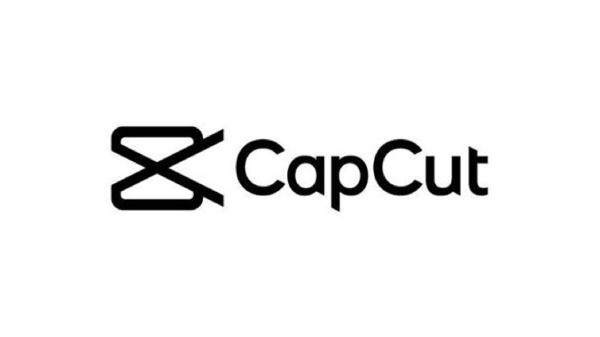
Filigran genellikle videonun köşesinde görünür ve özellikle profesyonel veya kişisel projeler için dikkat dağıtıcı olabilir. Filigran ücretsiz sürümün bir özelliği olsa da, Pro sürümüne yükseltmeden üçüncü taraf araçları ve düzenleme uygulamalarını kullanmaya kadar onu kaldırmanın birkaç yolu vardır.
Pro Sürüm Kullanıcıları İçin CapCut Filigranı Nasıl Kaldırılır
CapCut Pro kullanıcısıysanız, şanslısınız! Pro sürümü, filigranı hiçbir zahmete girmeden kolayca kaldırmanıza olanak tanır. Bu özellik sayesinde, videolarınızı tamamen filigransız olarak dışa aktarabilir ve içeriğinize cilalı, profesyonel bir görünüm kazandırabilirsiniz. Videonuzu düzenledikten sonra, CapCut filigranını kaldırma gibi ekstra bir adım atmadan doğrudan dışa aktarabilirsiniz. Bu bölümde, gönderi sizi filigranı kaldırmak için basit adımlarda yönlendirecektir. CapCut filigranını kaldır Pro sürümünü kullanarak. CapCut filigranı olmadan projeyi kolayca oluşturabilir ve dışa aktarabilirsiniz.
Aşama 1Bilgisayarınızda CapCut'ı başlatın ve video düzenleme için bir proje oluşturmak üzere "İçe Aktar" düğmesine tıklayın.
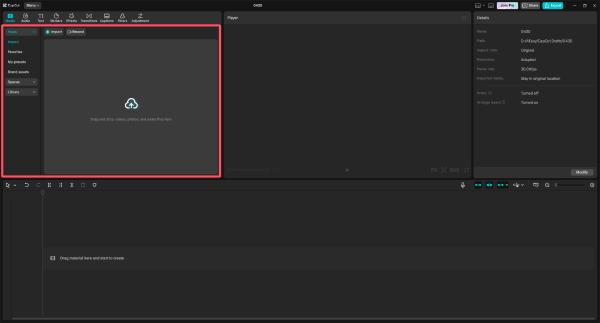
Adım 2Video arayüzünün yanındaki araç kutusunda, videonuzu düzenlemek için farklı araçlara tıklayabilirsiniz.
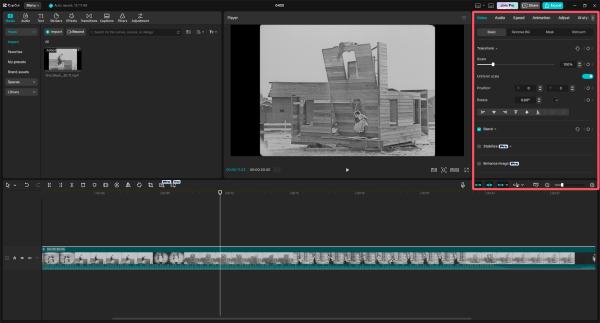
Aşama 3Videonuzu düzenledikten sonra, projeyi CapCut filigranı olmadan kaydetmek için "Dışa Aktar" butonuna tıklayın.
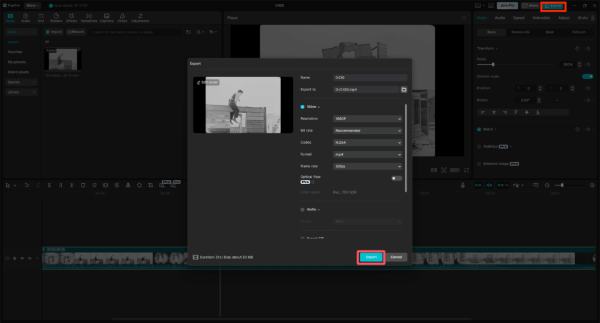
Videoları Kırpmadan CapCut Filigranını Kaldırmanın Ücretsiz Yolu
CapCut Pro için ödeme yapmak istemiyorsanız, videonuzu kırpmadan filigranı kaldırmak için hala ücretsiz yöntemler var. Mükemmel bir seçenek ise 4Easysoft Toplam Video Dönüştürücü. Bu çok yönlü araç yalnızca video formatlarını dönüştürmeye yardımcı olmakla kalmaz, aynı zamanda kliplerinizden istenmeyen filigranları kaldırmanın basit bir yolunu da sağlar. Ayrıca, şunları yapabilirsiniz: videoya kendi filigranınızı ekleyin telif hakkınızı korumak için.

Sezgisel arayüzüyle videonuzu kolayca yükleyebilir ve filigran kaldırma işlemini yazılımın halletmesine izin verebilirsiniz, tüm bunlar görüntülerinizin kalitesinden veya bütünlüğünden ödün vermeden. İster acemi ister profesyonel olun, 4Easysoft Total Video Converter filigranları kaldırma görevini hızla tamamlamanıza yardımcı olabilir. Şimdi, bu aracı kullanarak CapCut filigranından ücretsiz olarak nasıl kurtulabileceğinizi okuyun ve derinlemesine inceleyin!

CapCut filigranını videonuzdan sorunsuz bir şekilde kaldırın.
CapCut filigranı kaldırıldıktan sonra video kalitesi etkilenmeyecektir.
CapCut filigranını kaldırdıktan sonra videonuzun düzenlenmesine destek olun.
Sıkıştırılmış videolarınızı 600'e kadar formatta dışa aktarma desteği.
100% Güvenli
100% Güvenli
Aşama 1Bilgisayarınızda 4Easysoft Total Video Converter'ı başlatın ve "Araç Kutusu" sekmesi altında "Video Filigranı Temizleyici" butonuna tıklayın.
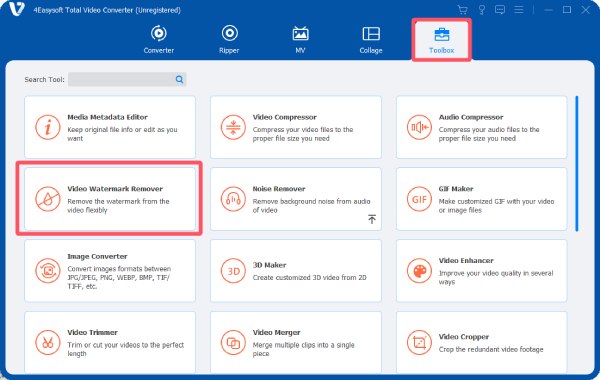
Adım 2Anında kaldırmak için videoyu CapCut filigranıyla içe aktarmak üzere "Dosya Ekle" butonuna tıklayın.

Aşama 3CapCut filigranını videodan kaldırmak için "Filigran kaldırma alanı ekle" düğmesine tıklayın. Son olarak "Dışa Aktar" düğmesine tıklayın.
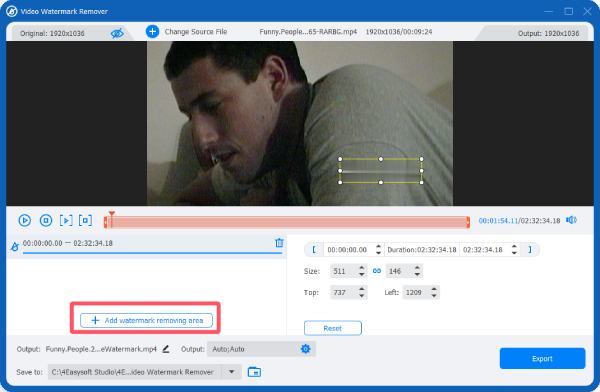
Küçük Boyutlu Videolardan CapCut Filigranlarını Kaldırmak İçin Çevrimiçi Araç
Daha küçük videolar için 123 Watermark Remover gibi çevrimiçi araçlar hızlı ve etkili bir çözüm olabilir. Kullanımı kolay bu araç, karmaşık yazılımlara ihtiyaç duymadan videonuzu yüklemenize ve CapCut filigranlarını otomatik olarak kaldırmanıza olanak tanır. Video dosya boyutunda bir yükleme sınırı olmasına rağmen, bazı küçük videolar için 123 Watermark Remover görevi hızlı bir şekilde tamamlamanıza yardımcı olabilir.
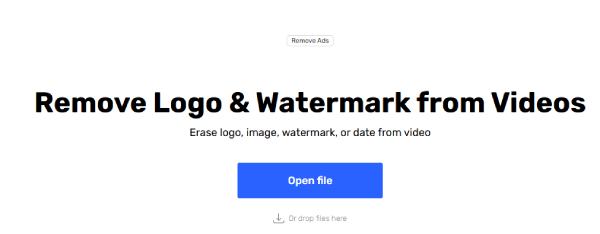
İster sıkı bir teslim tarihiniz olsun, ister sadece zahmetsiz bir seçenek tercih edin GIF'lerden filigranları kaldır, 123 Watermark Remover, videonuzu temizlemeniz ve paylaşmaya veya yayınlamaya hazır hale getirmeniz için hızlı bir yol sunar. CapCut filigranlarını videolarınızdan zahmetsizce kaldırmak için bu çevrimiçi aracı nasıl kullanabileceğinizi öğrenmek için aşağıdaki adımları takip edebilirsiniz.
Aşama 1123 Watermark Remover'ın resmi web sitesine gidin. CapCut filigranlı videoyu içe aktarmak için "Dosyayı aç" düğmesine tıklayın.
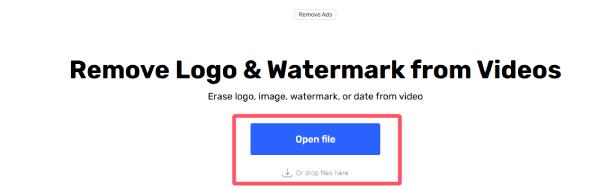
Adım 2CapCut filigranının göründüğü alanı seçmek için tıklayın. Alanı seçtikten sonra "Uygula" düğmesine tıklayın.
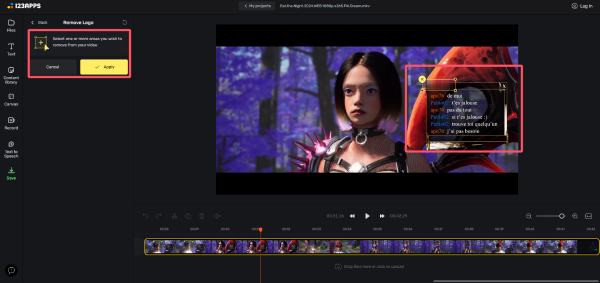
Aşama 3Son olarak, videoyu CapCut filigranı olmadan bilgisayarınıza kaydetmek için "Kaydet" butonuna tıklayın.
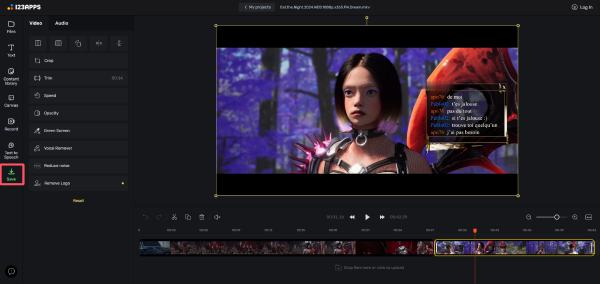
Çözüm
CapCut filigranlarını kaldırmak bir zorluk olmak zorunda değil, bu gönderi görevi tamamlamak için birkaç erişilebilir yol tanıttı. Doğru yaklaşımla, kaliteden ödün vermeden filigransız videoların keyfini çıkarabilirsiniz. İhtiyaçlarınız ne olursa olsun, her zaman uygun bir çözüm vardır. Bu seçenekler arasında şunları indirebilirsiniz: 4Easysoft Toplam Video Dönüştürücü Şimdi filigran olmadan gerçekten parlayan içerikler oluşturmaya başlayın!
100% Güvenli
100% Güvenli



